Cum de a adăuga Compute funcția hash în meniul contextual, ferestre 10, ferestre albe
Cum se adaugă o funcție pentru a calcula un hash în Windows meniul de comenzi rapide 10
T o calculează fișierul hash nu este necesar să se utilizeze instrumente terță parte. Ia de control al fișierului, puteți utiliza mijloace standard de cele mai multe Windows. de exemplu, linia de comandă PowerShell. Pentru calcularea hash în PowerShell cmdlet răspunde Get-FileHash. alegerea este determinată de parametrul algoritm același algoritm. Este foarte simplu, dar nu foarte convenabil, atunci când consideră că pentru suma de control de fiecare dată când trebuie să deschideți consola și introduceți-o echipa manual.
Este posibil de a simplifica cumva această sarcină? Este! Puteți integra calculul comanda hash direct din meniul contextual al Windows Explorer. Puteți face acest lucru prin utilizarea unui registru tweak. Editați manual mi-ar fi avut destul de puține, deci este mai bine să se folosească soluții gata făcute. Descarcă legătură cu anumite trucuri yadi.sk/d/pZ-hXOyu3FbDsW arhivă, extract și înglobați fișierul AddHashContextMenu.reg. Modificările au efect imediat.

Dacă acum faceți clic-dreapta pe orice fișier, veți vedea o nouă opțiune „Get hash“ din meniul contextual. care, la rândul său, va conține șapte paragrafe, corespunzătoare unui anumit algoritm hash.

Când selectați elementul pe care doriți să deschideți consola PowerShell. în cazul în care aveți posibilitatea să copiați rezultatul.
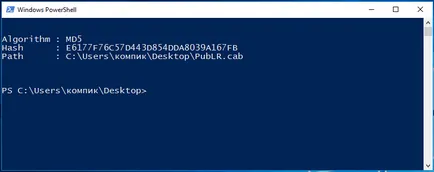
Mult mai convenabil, nu-i așa? Arhiva a inclus, de asemenea, fișierul RemoveHashContextMenu.reg. urmați fuziunea sa, dacă doriți să eliminați din opțiunea de meniu contextual adăugat la acesta.